Bạn đang sử dụng MacBook M1, M2, M3 hay M4 nhưng cần chạy phần mềm chỉ hỗ trợ Windows như kế toán, AutoCAD hay phần mềm nội bộ công ty? Đừng lo, Parallels Desktop chính là giải pháp lý tưởng giúp bạn cài Win cho MacBook M1/M2/M3/M4 một cách nhanh chóng và đơn giản.
Trong bài viết này, chúng tôi sẽ hướng dẫn bạn cách cài đặt Windows 11 ARM trên MacBook sử dụng chip Apple Silicon (M1/M2/M3/M4) thông qua Parallels Desktop – phần mềm máy ảo hàng đầu hiện nay.
Nội dung chính
- 1. Tại sao nên dùng Parallels Desktop để cài Win cho MacBook M1/M2/M3/M4?
- 2. Yêu cầu hệ thống trước khi cài đặt
- 3. Hướng dẫn cài Windows cho Macbook bằng Parallels Desktop
- 4. Sau khi cài đặt: Tối ưu trải nghiệm Windows
- 5. Ưu – Nhược điểm khi dùng Parallels Desktop
- 6. Giải đáp thắc mắc thường gặp
- 7. Kết luận & Hỗ trợ cài đặt
- 8. Dịch vụ cài Win cho Macbook tại MACNET:
1. Tại sao nên dùng Parallels Desktop để cài Win cho MacBook M1/M2/M3/M4?
Với các dòng MacBook chạy chip M1, M2, M3, M4 Apple đã chuyển sang sử dụng kiến trúc ARM. Điều này khiến việc cài Windows theo cách truyền thống (như Boot Camp) không còn được hỗ trợ. Tuy nhiên, Apple vẫn hỗ trợ cài win cho Mac bằng cách chạy Giả Lập (Win Ảo) và phần mềm Parallels Desktop cho phép bạn:
- Chạy Windows 11 ARM gốc trên chip Apple Silicon
- Không cần chia ổ đĩa hay khởi động lại máy
- Chạy song song macOS và Windows, chuyển đổi linh hoạt
- Tương thích với phần mềm văn phòng, kế toán, lập trình,…
Cùng MACNET tìm hiểu bài viết dưới đây để có cái nhìn tổng quan và rõ ràng nhất. Giúp bạn có được tư liệu tham khảo và đưa ra lựa chọn tốt nhất.

2. Yêu cầu hệ thống trước khi cài đặt
Trước khi bắt đầu cài đặt, bạn cần chuẩn bị trước việc kiểm tra thông tin đời máy (Macbook chip intel hay chip M), kiểm tra phiên bản macOS hay dung lượng ổ cứng còn trống:
⚙️ Các dòng Macbook hỗ trợ:
- MacBook Air/Pro sử dụng chip M1, M2, M3, M4 hoặc các dòng Macbook Chip intel i3, i5, i7, i9 đều có thể cài win dùng Parallel Desktop.
Phần mềm cần có:
- Parallels Desktop phiên bản mới nhất
- Windows 11 ARM ISO (tải từ trang Microsoft chính thức)
Cấu hình khuyến nghị:
- RAM tối thiểu 8GB (16GB càng tốt)
- 50GB dung lượng trống trở lên
- Kết nối mạng ổn định để tải file ISO và cập nhật Windows
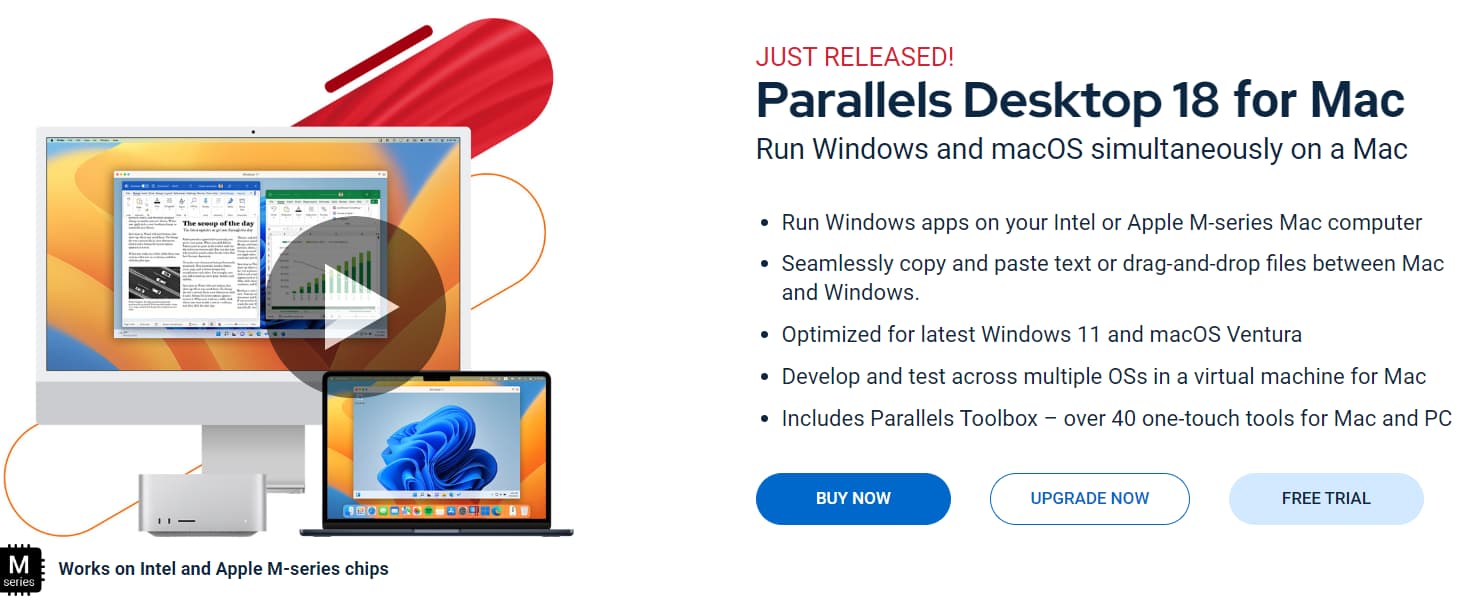
3. Hướng dẫn cài Windows cho Macbook bằng Parallels Desktop
Bước 1: Tải và cài đặt Parallels Desktop
- Truy cập parallels.com để tải bản dùng thử hoặc mua bản quyền.
- Mở file .dmg và chạy file Setup để cài đặt phần mềm.
- Cài đặt theo hướng dẫn, đăng nhập hoặc tạo tài khoản Parallels (bản dùng thử 14 ngày)
Bước 2: Tải Windows 11 ARM ISO
- Truy cập trang chủ Microsoft và tải về file Windows ARM hoặc có thể tải Tại đây
- Tải file Windows 11 ARM64 ISO
- Hoặc trên phiên bản mới, Parallel Desktop có hỗ trợ tải thẳng từ Microsoft về cài trực tiếp.
Lưu ý: Windows ARM là phiên bản duy nhất tương thích với các máy Macbook chạy chip M1/M2/M3/M4.
Bước 3: Tạo máy ảo Windows 11
- Mở Parallels Desktop → nhấn “+” để tạo máy ảo mới
- Chọn “Install Windows or another OS from a DVD or image file”
- Kéo file ISO vào cửa sổ hoặc duyệt thủ công
- Parallels sẽ tự nhận diện và cấu hình cơ bản
- Tùy chỉnh RAM (nên để 4GB trở lên), CPU (2–4 cores) nếu cần
- Nhấn “Continue” và chờ quá trình cài đặt hoàn tất (khoảng 20–30 phút – tùy tình trạng internet)

4. Sau khi cài đặt: Tối ưu trải nghiệm Windows
✅ Cài Parallels Tools
Sau khi vào được Windows, bạn nên cài Parallels Tools để:
- Tối ưu hiệu suất
- Kéo/thả file giữa Windows và macOS
- Dùng clipboard chung, chia sẻ thư mục
✅ Kích hoạt Windows
- Nếu có key bản quyền, nhập để kích hoạt
- Nếu không, bạn vẫn có thể sử dụng Windows với vài hạn chế nhỏ
✅ Chế độ Coherence
Cho phép chạy ứng dụng Windows như thể là ứng dụng Mac. Rất tiện lợi và linh hoạt!
5. Ưu – Nhược điểm khi dùng Parallels Desktop
Ưu điểm:
- Cài đặt dễ dàng, không ảnh hưởng đến macOS
- Tương thích tốt Windows 11 ARM
- Giao diện thân thiện, hỗ trợ Coherence Mode
- Không cần khởi động lại máy
Nhược điểm:
- Không phù hợp với game nặng hoặc ứng dụng chỉ hỗ trợ Windows x86 (hiện nay đa phần các phần mềm đều cài và hỗ trợ tốt trên Windows ARM)
- Cần mua bản quyền Parallels nếu sử dụng lâu dài
6. Giải đáp thắc mắc thường gặp
❓ Parallels Desktop có miễn phí không?
Bạn có thể dùng thử 14 ngày. Sau đó cần mua bản quyền nếu muốn tiếp tục sử dụng.
❓ Có thể cài Windows 10 được không?
Không khuyến khích. Windows 11 ARM là lựa chọn chính thức và tương thích tốt nhất với chip Apple Silicon.
❓ Dùng Office, phần mềm kế toán có được không?
Hoàn toàn được. Windows 11 ARM hỗ trợ tốt Office, MISA, Fast Accounting,…
❓ Nếu tôi không mua bản quyền thì có thể sử dụng được không?
Có nhé, bạn có thể dùng bản dùng thử, hoặc có thể dùng bản “cờ rắc” bằng cách sử dụng dịch vụ cài đặt của chúng tôi, trước khi cân nhắc có thể mua bản quyền để sử dụng lâu dài hay không.
7. Kết luận & Hỗ trợ cài đặt
Parallels Desktop là giải pháp đơn giản và hiệu quả để cài Win cho MacBook M1/M2/M3/M4, giúp bạn tận dụng tối đa sức mạnh của cả hai hệ điều hành trên một thiết bị.
Nếu bạn gặp khó khăn khi thao tác cài win cho Macbook hoặc không rành kỹ thuật, hãy để chúng tôi hỗ trợ bạn!
✅ Chúng tôi cung cấp dịch vụ Cài đặt online từ xa nhanh chóng
✅ Hỗ trợ MacBook tất cả các đời máy, sử dụng chip intel hay chip M1/M2/M3 và M4 mới nhất trên toàn quốc
Hotline/Zalo: 0978265754
8. Dịch vụ cài Win cho Macbook tại MACNET:
- Thời buổi công nghệ 4.0, việc cài đặt từ xa dần trở nên dễ dàng và ngày càng phổ biến nhằm giúp hỗ trợ nhanh chóng và thuận tiện cho việc hỗ trợ sau cài đặt.
- Chúng tôi có hỗ trợ cài Win cho Macbook M1 Online qua Teamview một cách nhanh chóng, thời gian cài đặt từ 40~60p.
- Với đội ngũ kỹ thuật viên giàu kinh nghiệm và đã từng cài qua rất nhiều máy sẽ giúp bạn cài đặt nhanh chóng, trơn tru và ổn định nhất.
- Hỗ trợ miễn phí sau cài 30 ngày nếu bạn gặp bất cứ vấn đề gì phát sinh khi xài Win (sau 30 ngày có tính phí hỗ trợ).
- Hỗ trợ tư vấn miễn phí tất cả các vấn đề liên quan tới phần mềm Macbook về sau.
Hướng dẫn cài và cấu hình Teamview bạn xem thêm tại: cài teamviewer cho macbook
Xem thêm: Dịch vụ cài win cho Macbook
Liên hệ ngay để được hỗ trợ tư vấn và cài đặt: Hotline/ Zalo: 0978265754